Как копировать формат
Если вам уже приходилось применять набор элементов форматирования к одной или нескольким областям таблицы – будь то другой шрифт, размер шрифта или выравнивание – и если нужно будет точно так же отформатировать другую часть таблицы, вовсе не обязательно снова применять к ней каждый из этих элементов форматирования в отдельности. Можно воспользоваться кнопкой  Формат по образцу – удобным средством копирования формата.
Формат по образцу – удобным средством копирования формата.
- Если нужно распространить форматирование одной ячейки на другие ячейки таблицы, сначала активизируйте ячейку, формат которой хотите скопировать.
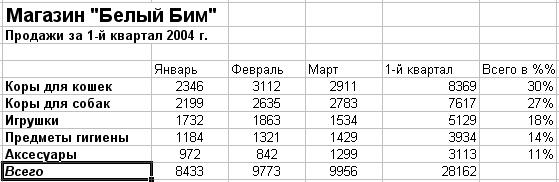
- Щелкните на кнопке
 Формат по образцу на панели инструментов. Кнопка "выделится", курсор примет вид
Формат по образцу на панели инструментов. Кнопка "выделится", курсор примет вид  , а вокруг активной ячейки появится маркировочная линия – уже упомянутая выше "бегущая" пунктирная линия.
, а вокруг активной ячейки появится маркировочная линия – уже упомянутая выше "бегущая" пунктирная линия. Совет
Есть и другой способ переноса форматирования одной ячейки таблицы на другую: выделите ячейку, формат которой хотите скопировать, и перетащите ее, удерживая нажатой правую кнопку мыши, на ячейку, куда следует скопировать формат. Отпустите кнопку и выберите из появившегося контекстного меню команду Копировать только форматы. Аналогично можно копировать формат нескольких ячеек. Однако этот метод позволяет форматировать группы ячеек только в том случае, если эта группа имеет те же размеры и форму, что и группа ячеек, формат которой копируется. - Щелкните или протащите указатель мыши по ячейкам, которые необходимо отформатировать. Когда вы отпустите клавишу мыши, новый формат будет скопирован в выделенные ячейки. Маркировочная линия после этого исчезнет, а кнопка
 примет обычный вид. Вместо того, чтобы применять много различных способов форматирования в несколько приемов, вы сделали это одним движением мыши.
примет обычный вид. Вместо того, чтобы применять много различных способов форматирования в несколько приемов, вы сделали это одним движением мыши. 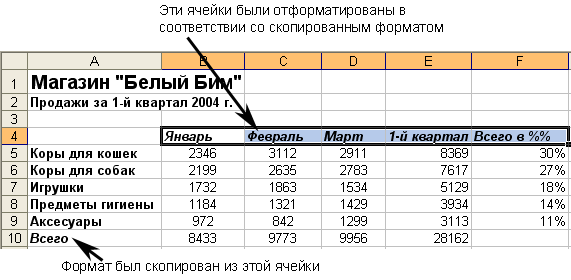
Совет
Если необходимо отформатировать группу ячеек в соответствии с другой группой, то необходимо выделить первую группу и щелкнуть на кнопке Формат по образцу. Затем щелкните на ячейке, которая расположена в верхнем левом углу второй группы. После этого будет отформатирована область, по величине равная выделенной. Однако надежнее всего перед тем как воспользоваться кнопкой
Формат по образцу. Затем щелкните на ячейке, которая расположена в верхнем левом углу второй группы. После этого будет отформатирована область, по величине равная выделенной. Однако надежнее всего перед тем как воспользоваться кнопкой  выделить единственную ячейку, форматирование которой необходимо скопировать. В этом случае будет скопирован формат только в выделенные ячейки.
выделить единственную ячейку, форматирование которой необходимо скопировать. В этом случае будет скопирован формат только в выделенные ячейки.
